Все способы:
Вариант 1: Десктопная версия мессенджера
Режим разработчика в Discord позволяет получить доступ к идентификаторам сообщений, серверов, пользователей и каналов. Это актуально при разработке ботов и различных скриптов для них. Обычному пользователю данный режим не нужен, поэтому по умолчанию он отключен. В программе или браузерной версии мессенджера данный режим можно активировать следующим образом:
- На нижней панели с элементами управления активностью нажмите по значку с изображением шестеренки, чтобы перейти в настройки профиля.
- Слева выберите раздел «Расширенные».
- В нем отыщите настройку «Режим разработчика» и активируйте ее, переместив переключатель вправо.
- После этого сразу же отобразятся две дополнительные настройки. Вы можете перейти в режим тестирования приложения и включить полку активностей в режиме разработчика.
- Учитывайте, что режим тестирования доступен только по коду приложения, который предоставляется разработчикам или тестировщикам. Он вписывается в отдельное поле, за ним идет исходный тип URL и номер порта локального устройства, после чего все необходимые опции для упрощения разработки становятся активными.
- Что касается общедоступных функций режим разработчика, то, как уже было сказано выше, это относится к копированию ID разных сообщений, пользователей и каналов. Для этого нужно нажать по выбранному элементу правой кнопкой мыши и из контекстного меню выбрать пункт «Копировать ID».
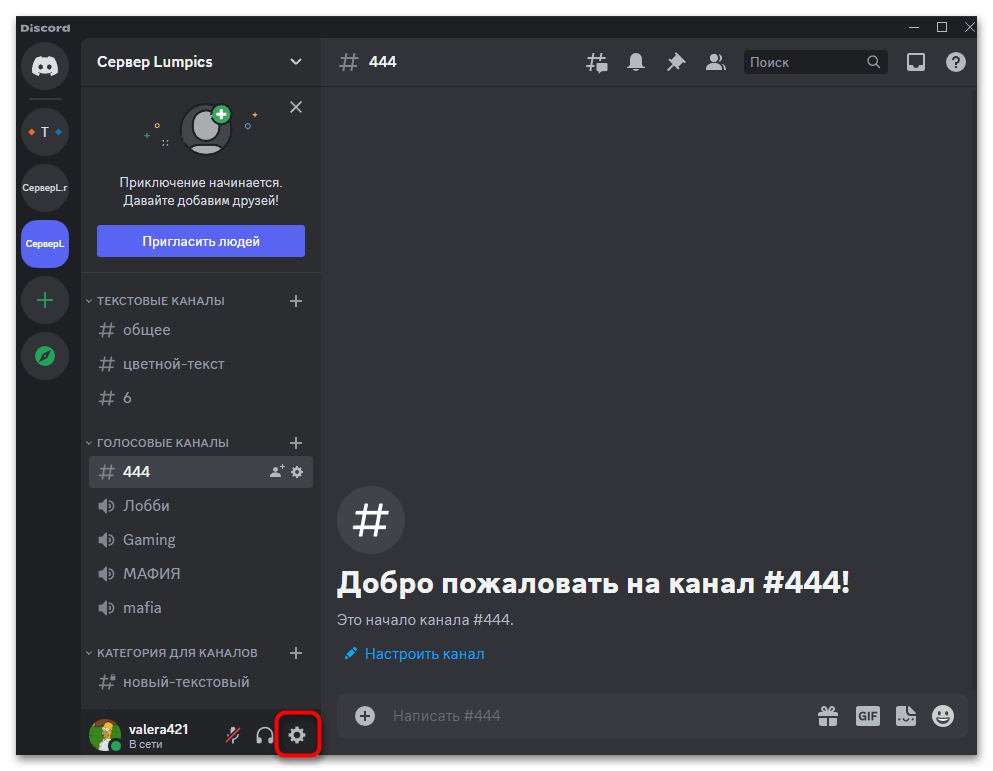
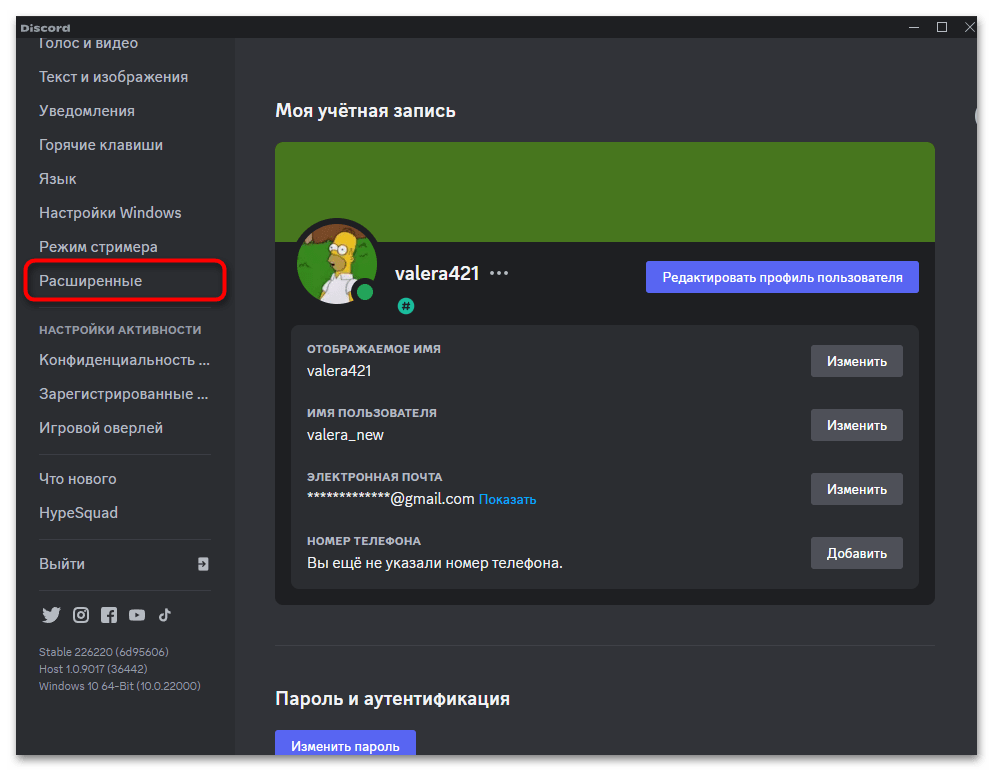
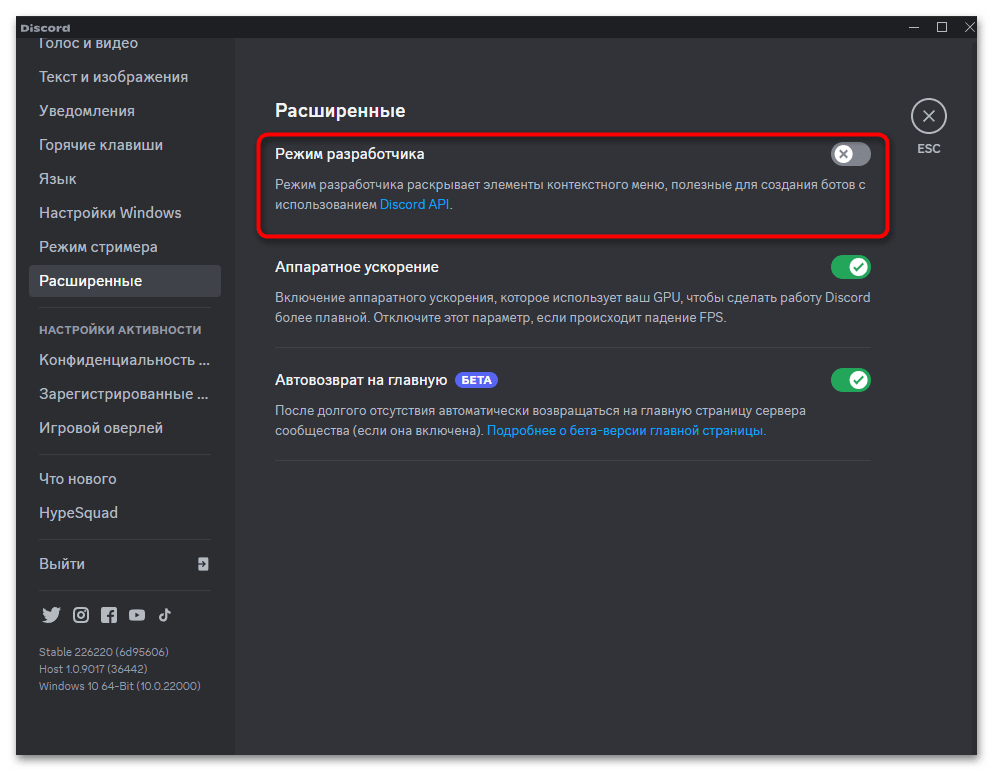
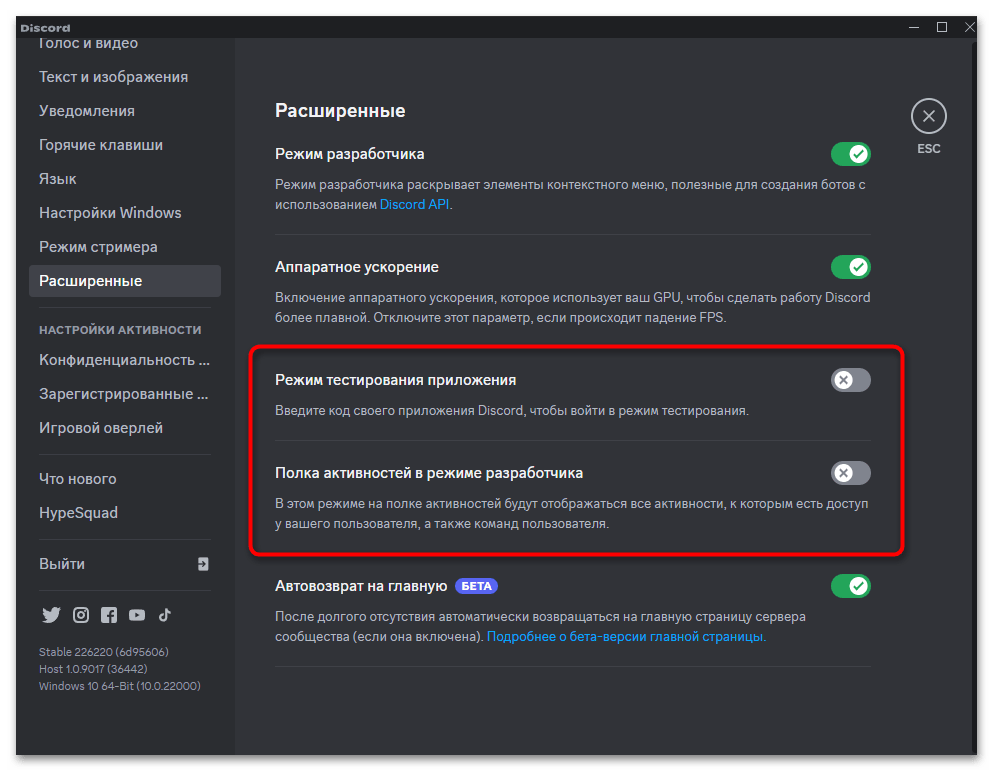
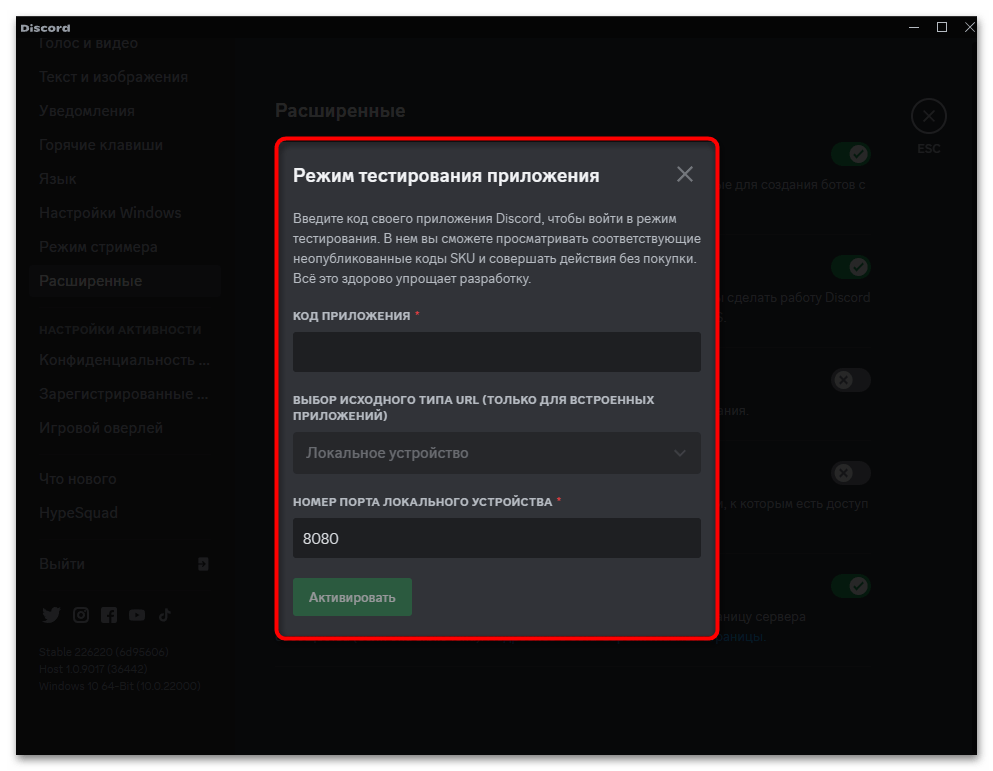
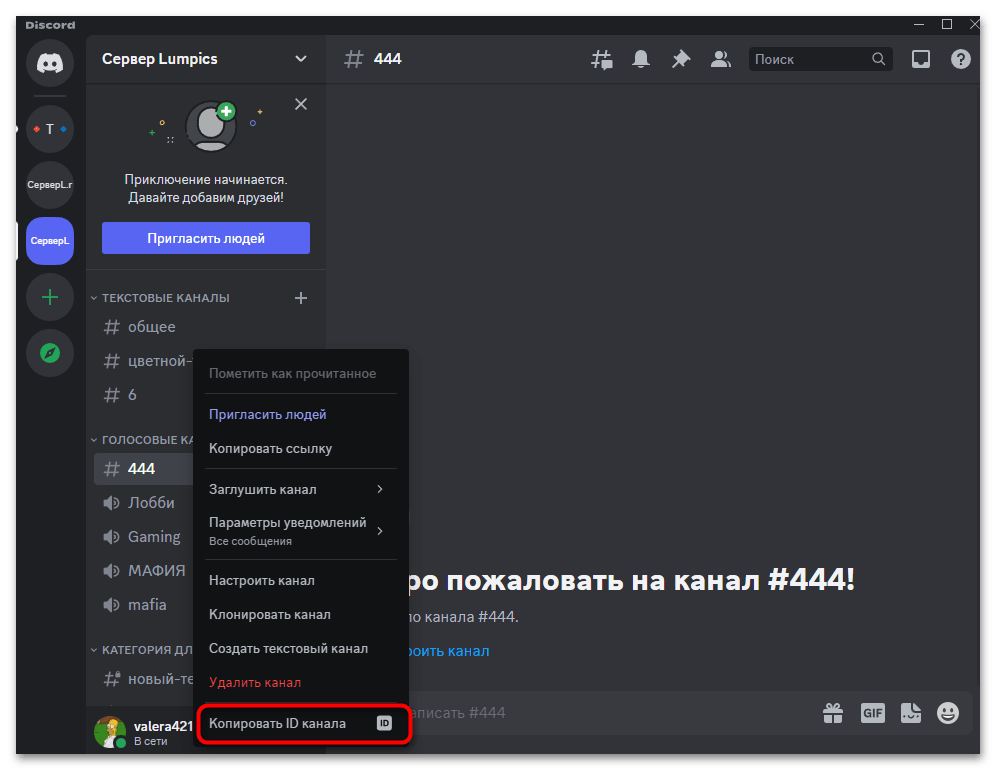
Вариант 2: Мобильное приложение
Режим разработчика может пригодиться и при использовании мобильного приложения Discord, включая те моменты, когда нужно скопировать ID различных элементов. Вместе с этим в приложении по умолчанию поддерживаются некоторые инструменты разработчиков, позволяющие отслеживать номер сборки, просматривать логи и управлять кешем. Это тоже будет рассмотрено в рамках следующей инструкции.
- Для начала давайте разберемся с тем, как осуществляется включение режима разработчика. Для этого на нижней панели нажмите по изображению со своей аватаркой, чтобы развернуть общее меню с параметрами.
- В списке настроек отыщите раздел «Расширенные» и тапните по строке, чтобы перейти к нему.
- Отобразятся всего две настройки, одну из которых и нужно активировать. Просто перетащите переключатель возле «Режима разработчика» в активное состояние.
- Что касается по умолчанию активированных функций для разработчиков, то для их использования вам необходимо вернуться в основное меню и спуститься к его последним пунктам. Здесь присутствуют инструменты для просмотра логов, информация о времени запуска приложения, текущем устройстве, операционной системе и версии самого мессенджера. Еще есть кнопка для копирования общей информации о клиенте и очистки кеша.
- Для проверки активности режима разработчика просто зажмите палец на любом из элементов для копирования ID. В появившемся контекстном меню вы должны увидеть соответствующий пункт, который и позволяет выполнить данное копирование.
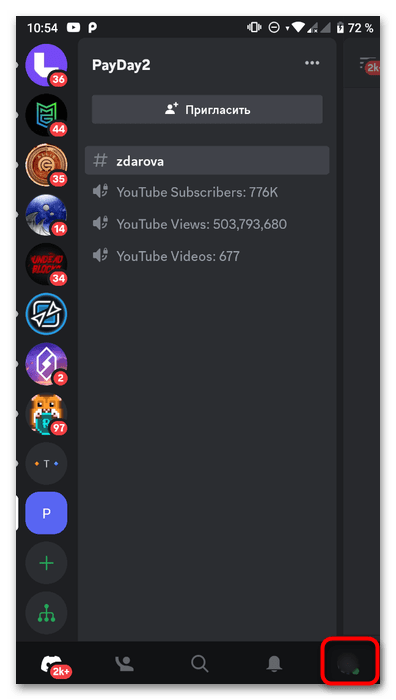
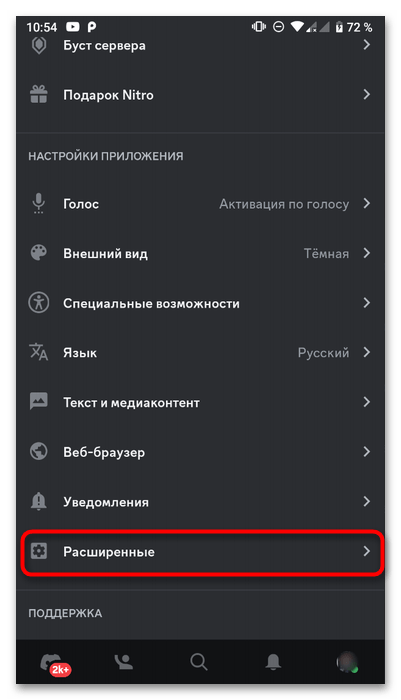
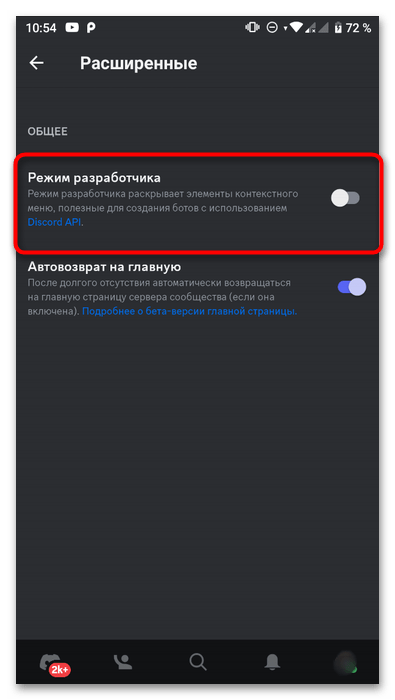
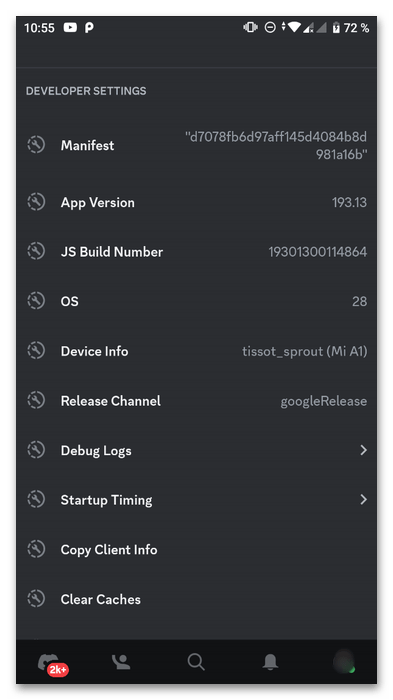
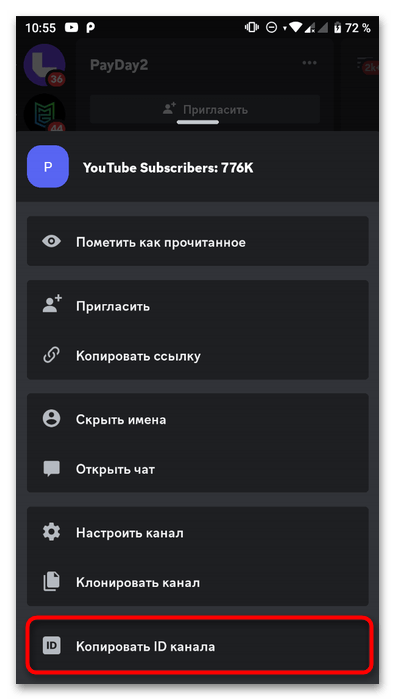
 Наша группа в TelegramПолезные советы и помощь
Наша группа в TelegramПолезные советы и помощь
 lumpics.ru
lumpics.ru
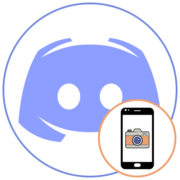
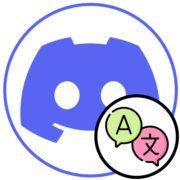

Задайте вопрос или оставьте свое мнение